
X背光 是一个小工具,可以 调整屏幕的亮度 通过 控制台 使用命令:
xbacklight -set [porcentaje-brillo]
如果我们希望举例 更改屏幕亮度 从百分之一百到百分之八十,我们只需要执行:
xbacklight -set 80

我们还可以增加和减少亮度百分比,而不必担心亮度的确切百分比。 例如,假设我们要将屏幕的当前亮度提高百分之十,为此,我们使用
-inc:xbacklight -inc 10
为了减少,该选项
-dec:xbacklight -dec 10
如果我们要创建,这是非常有趣的 键盘快捷键 允许我们 增加和降低屏幕亮度 为了不必每次都要进行调整时都必须在终端中输入命令。
安装
通过在控制台上运行,可以从Ubuntu官方存储库轻松安装Xbacklight:
sudo apt-get install xbacklight
增加和减少笔记本电脑的亮度
增加或减少笔记本电脑的亮度 目前这很简单。 但是,如果您对此有疑问,可能是因为在您要解决的情况下,我将要讨论的下一个要点是如何使用键盘进行操作。 在下一点中,我将解释您应该执行的所有必要操作,但是,如果由于某种原因而无法以任何方式进行操作,我们始终可以从为它设计的选项中进行操作。
具体操作取决于我们所使用的图形环境。 在Ubuntu使用的GNOME版本中,您所要做的就是遵循以下步骤:
- 我们点击系统托盘。 这是一组图标,显示在右上角,我们可以在其中看到音量和网络图标。
- 我们移动滑块或 滑块 带有太阳的图标,一半为白色,一半为黑色。 向左滑动,我们将降低亮度,向右滑动,我们将提高亮度。
在像Kubuntu这样的其他发行版中,它通常在同一发行版中 系统托盘,区别在于它将位于右下部分。 如果未出现电池图标,那是因为我们已将其从设置中删除。 在不太可能的情况下,操作系统不允许从系统托盘中访问它,最常见的事情是在操作系统应用程序的“设置/配置”中有一个选项。

使用键盘增加或减少亮度
今天的笔记本电脑配备了与几十年前不同的键盘。 很久以前,键盘更简单,并且不包含键盘。 Fn或功能键,只是相似,但不完全相同的F1,F2,F3等。 每个品牌使用不同的键来执行相同的操作,但是今天我们可以通过键盘提高和降低音量,关闭鼠标,在显示器之间切换,或者提高和降低亮度。 这就是它的设计方式,应该是这样。
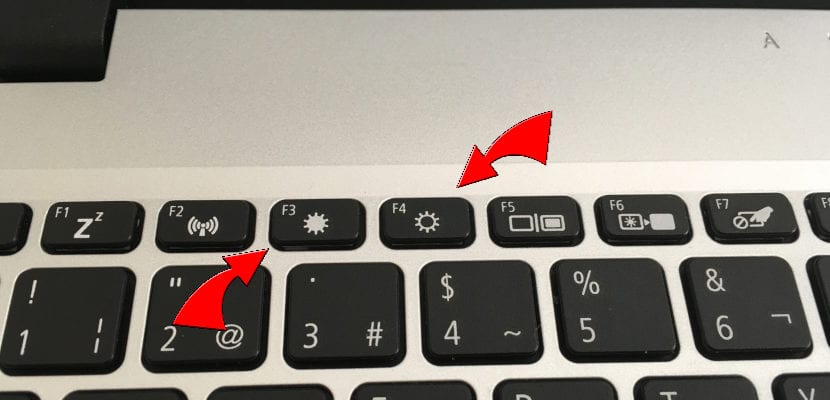
我们有两种选择:
- 直接工作的面料。 在这种情况下,按通常两个太阳(一个充满阳光,另一个充满阳光)将增加或减小亮度。 左边的一个将降低它,右边的一个将升高它。
- 不能直接工作。 在这种情况下,还有两个选项:第一个选项是我们无法使用键盘来完成此操作,第二个选项是我们必须先按Fn键,然后再按亮度增加/减少键。
我们很少会碰到第二种情况。 默认情况下已激活功能键的计算机已到货。 如果不是,则必须访问BIOS(在打开计算机时通常为F2或Fn + F2),查找“功能键”并检查其是否显示为“已启用”。 如果不是,我们将其激活并退出并保存更改。
另一种选择是 创建我们自己的键盘快捷键,但这在Ubuntu中将不可用。 是的,我们可以在其他更可自定义的操作系统(例如Kubuntu)中执行此操作,并且可以通过在“全局”首选项中查看以访问快捷方式/全局键盘快捷键/电源管理来创建自定义的全局快捷方式。 在右侧,将出现选项“增加屏幕亮度”和“降低屏幕亮度”。 我们只需要单击一个,将其标记为“自定义”,并在单击“无”后指定新的键盘快捷键即可。
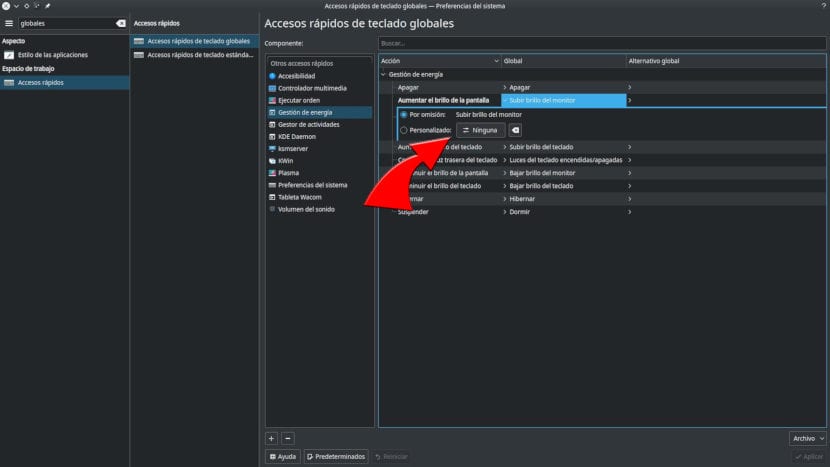
您是否已经知道如何增加和减少Ubuntu PC的亮度?
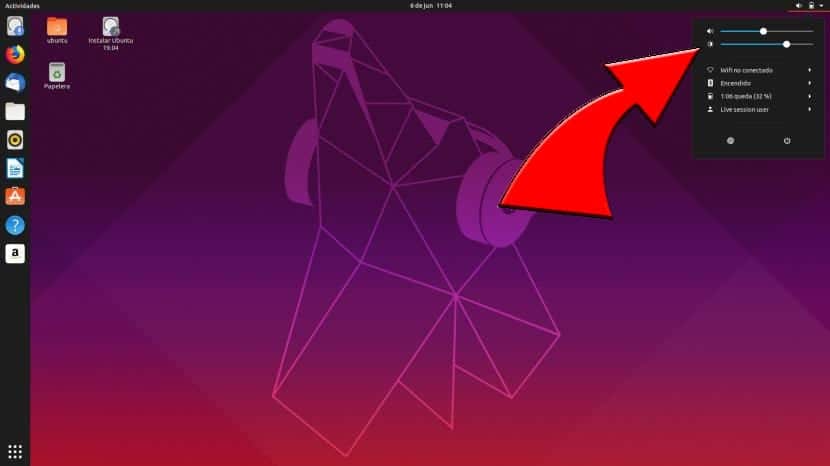
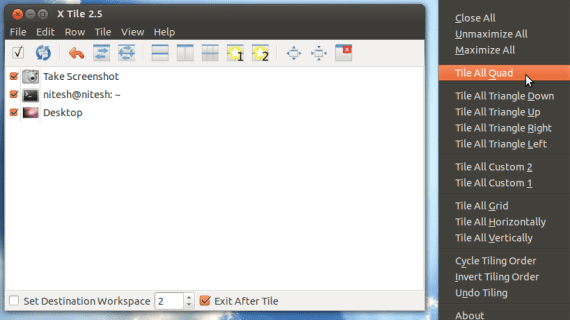
作为协作,我在这里留下了一些步骤,这些步骤可以帮助我从软件修改笔记本电脑的亮度并使用所有分配的键(Fn),我将Samsung RV408与Intel和KDE结合使用:
在终端中:
须藤凯特/ etc / default / grub
找到行并修改或添加它们:
acpi_osi = Linux
acpi_backlight =供应商
GRUB_CMDLINE_LINUX_DEFAULT =“安静的启动acpi_osi = Linux acpi_backlight =供应商”
保存并关闭凯特。
在终端中:
sudo update-grub
重启
此外,建议三星安装三星工具:
sudo add-apt-repository ppa:voria / ppa
sudo apt-get更新&& sudo apt-get升级
sudo apt-get install三星工具
sudo apt安装三星背光
sudo重启
他没有理我。 可能是因为我安装了nvidia驱动程序吗? 当然,这比从nvidia自己的GUI进行设置更为方便。
极好的! 谢谢您救了我,我有一台配备Ubuntu 850的Toshiba P12.10,无法使用普通按钮处理亮度。 非常感谢。
非常感谢您,它在带有Ubuntu 7720的Acer Aspire 12.04Z上完美运行。
问候。
我在寻找什么。 非常感谢!
它给我以下消息:没有输出具有背光属性
您好,我无法使Fn键正常工作,并且减少了亮度,xbacklight或外壳的管理,我尝试修改grub,但都没有,我安装了Lubunto 15.04,并且我的机器是笔记本电脑HP pavillion dv 6000 AMD Turion 64 ×2 ..有人建议?
你好。 我只是使用以下命令将其安装在PC上:sudo aptitude install xbacklight。
但是在执行它时,例如:xbacklight -set 80
这使我想到:“没有输出具有背光特性。”
是什么原因
我一直在使用命令,例如:xgamma -gamma 0.600。 但是,尽管它降低了亮度,但它并不是完美的,因为桌面和Web上的各种对象(例如横幅)仍然保持明亮。
优秀的!
简单,具有教育意义,易于使用...。
它对我来说非常有效,非常感谢,您刚刚保存了我的眼睛,我一直在寻找如何使用它的一年,非常感谢
它不适用于配备旧 i7 7700k 和集成 GPU 的台式电脑